Jak vyvinout aplikaci čtečky čárových kódů pomocí Java SDK. Implementujte možnosti skenování QR ve svých webových, mobilních a desktopových aplikacích.
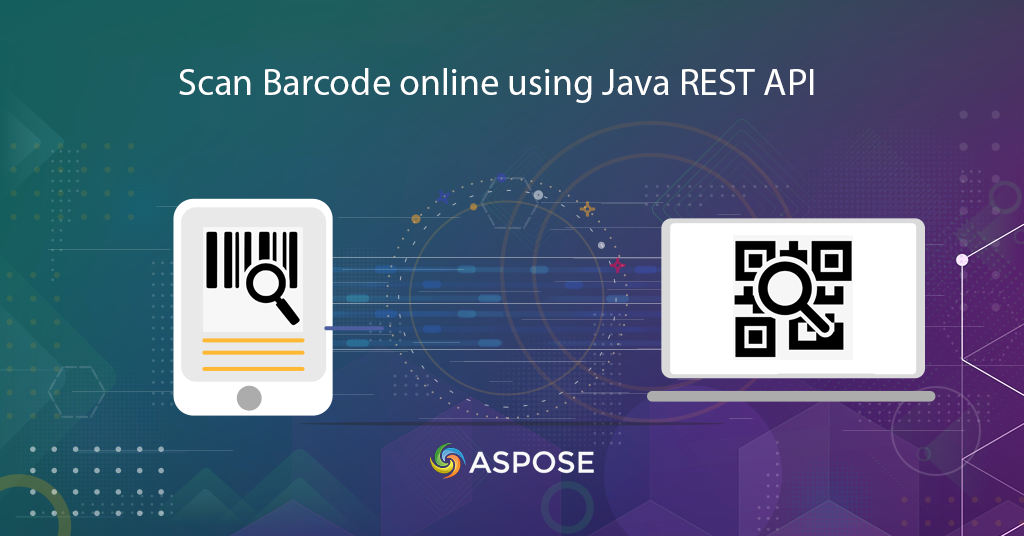
Naskenujte čárový kód online | Skener QR kódů
V tomto článku budeme diskutovat o podrobnostech, jak vyvinout skener čárových kódů a aplikaci skeneru QR kódu pomocí Java REST API. Chápeme, že v dnešních rychle se rozvíjejících ekonomikách jsou čárové kódy nezbytným a životaschopným řešením pro prodejce a obchodníky pro ukládání podrobností o produktu. V průběhu let se ukázaly jako cenná a životaschopná volba pro podniky. Výrazně zlepšily účinnost a snížily režii. Čárové kódy jsou nákladově efektivní a spolehlivé. Mezi další výhody používání čárového kódu, specifikované níže, je několik dalších výhod jejich používání
- Čárové kódy eliminují možnost lidské chyby
- Použití systému čárových kódů zkracuje dobu školení zaměstnanců
- Čárové kódy jsou extrémně univerzální a lze je použít pro jakýkoli druh potřebného sběru dat
- Umožňují přesnou kontrolu zásob, a proto se kontrola zásob zlepšuje
- Kromě toho čárové kódy poskytují lepší data, tj. jeden čárový kód může poskytnout podrobnosti o zásobách a cenách
Aspose.BarCode Cloud Java SDK, související se všemi těmito funkcemi, umožňuje vývojářům Java vytvářet a také skenovat čárové kódy online pomocí jazyka Java. Podobně jako naše ostatní Cloud API, Aspose.BarCode Cloud Java SDK vyžaduje, abyste si zaregistrovali účet na Cloud Dashboard. Pokud jste si již zaregistrovali účet, můžete jej nadále používat. Jakmile budete mít svůj účet připravený, je dobré používat cloudové služby prostřednictvím AppKey a AppSID.
Můžete zvážit použití úložiště Aspose Cloud nebo použít jakékoli služby cloudového úložiště třetích stran pro ukládání a načítání souborů.
Podporované symboly čárových kódů
SDK podporuje četné symboliky čárových kódů (více než 60), jako jsou EAN, UPC, Codabar, PDF417, QR, MicroQR, Postnet, Planet, RM4SCC atd. Získáte také možnost načíst stávající informace o čárových kódech a uložit výstup do oblíbeného obrázku formáty, jako jsou JPEG, PNG, GIF, BMP, TIFF, EMF, WMF, SVG, EXIF a ICON. Úplný seznam podporovaných symbologií naleznete na Aspose.BarCode Cloud Java SDK.
Generovat čárový kód
SDK vám nabízí vytváření lineárních, 2D a poštovních čárových kódů v nepřeberném množství formátů. Můžete určit atributy obrázku čárového kódu, jako je šířka, výška, styl ohraničení a výstupní formát obrázku. Můžete také určit typ čárového kódu a atributy textu, jako je umístění textu a styly písma podle požadavků vaší aplikace. Poskytuje také možnosti nastavení výšky pruhů a otočení obrázků čárových kódů pod úhlem.
Následující příklad ukazuje kroky k vytvoření čárového kódu Code39Standard, umístěného na zarovnání stránky nahoře na střed. Barva textu je specifikována jako Navy, Horizontal a Vertical rozlišení je specifikováno jako 200. BarColor je specifikováno jako Orange, barva pozadí je nastavena na stříbrnou a výstupní formát je formát JPEG.
Než budeme pokračovat dále, doporučujeme vám navštívit následující odkaz, protože token JWT je nezbytný při přístupu k rozhraní API pomocí příkazu cURL.
kučera
curl -X PUT "https://api.aspose.cloud/v3.0/barcode/MySample.jpeg/generate?Type=Code39Standard&Text=BarCode%20processing&TextLocation=Above&TextAlignment=Center&TextColor=Navy&FontSizeMode=Auto&Resolution=200&ResolutionX=200&BackColor=silver&BarColor=Orange&BorderColor=Blue&format=jpeg" \
-H "accept: application/json" \
-H "authorization: Bearer <JWT Token>"
URL požadavku
https://api.aspose.cloud/v3.0/barcode/MySample.jpeg/generate?Type=Code39Standard&Text=BarCode%20processing&TextLocation=Above&TextAlignment=Center&TextColor=Navy&FontSizeMode=Auto&Resolution=200&ResolutionX=200&BackColor=silver&BarColor=Orange&BorderColor=Blue&format=jpeg
Jáva
ApiClient client = new ApiClient(
"App SID from https://dashboard.aspose.cloud/#/apps",
"App Key from https://dashboard.aspose.cloud/#/apps");
com.aspose.barcode.cloud.api.BarcodeApi api = new com.aspose.barcode.cloud.api.BarcodeApi(client);
String name = "MySample.jpeg";
String type = com.aspose.barcode.cloud.model.EncodeBarcodeType.CODE39STANDARD.getValue();
String text = "Barcode processing API"; // String | Text to encode.
String twoDDisplayText = null;
String textLocation = com.aspose.barcode.cloud.model.CodeLocation.ABOVE.getValue();
String textAlignment = com.aspose.barcode.cloud.model.TextAlignment.CENTER.getValue();
String textColor = "Navy";
String fontSizeMode = com.aspose.barcode.cloud.model.FontMode.AUTO.getValue();
int resolution = 200;
double resolutionX = 200;
double resolutionY = 200;
String barColor = "Orange";
String format = "JPEG";
try {
com.aspose.barcode.cloud.model.ResultImageInfo result = api.putBarcodeGenerateFile(
name,
type,
text,
twoDDisplayText,
textLocation,
textAlignment,
textColor,
fontSizeMode,
(double) resolution,
resolutionX,
resolutionY,
null,
null,
null,
null,
null,
null,
null,
null,
"Silver",
barColor,
"Blue",
null,
null,
true,
null,
null,
null,
null,
null,
null,
null,
null,
null,
null,
format);
System.out.println(result);
} catch (ApiException e) {
System.err.println("Exception when calling BarcodeApi#PutBarcodeGenerateFile");
e.printStackTrace();
}
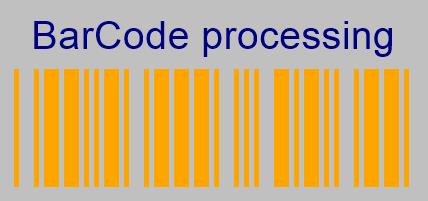
Obrázek 1:- Náhled výsledného čárového kódu.
Čtečka čárových kódů online
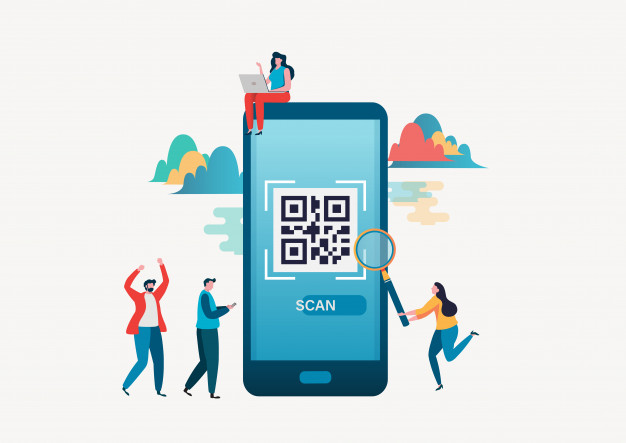
Obrázek 2: Skener QR kódu
Cloud API je také schopno rozpoznat informace ze stávajících čárových kódů. Získáte možnost zadat podrobnosti o typu čárového kódu pro rychlé vyhledání nebo nechat rozhraní API určit typ automaticky. Můžete také zadat podrobnosti ChecksumValidation, DetectEncoding nebo nechat API, aby je určilo za běhu.
kučera
curl -X POST "https://api.aspose.cloud/v3.0/barcode/recognize?Type=all&DetectEncoding=true" \
-H "accept: application/json" \
-H "authorization: Bearer <JWT Token>" \
-H "Content-Type: multipart/form-data" \
-H "x-aspose-client: Containerize.Swagger" -d {"image":{}}
URL požadavku
https://api.aspose.cloud/v3.0/barcode/recognize?Type=all&DetectEncoding=true
Jáva
// Úplné příklady a datové soubory najdete na https://github.com/aspose-barcode-cloud/aspose-barcode-cloud-java/
String type = null;
String checksumValidation = ChecksumValidation.OFF.toString();
Boolean detectEncoding = null;
String preset = PresetType.HIGHPERFORMANCE.toString();
Integer rectX = null;
Integer rectY = null;
Integer rectWidth = null;
Integer rectHeight = null;
Boolean stripFNC = null;
Integer timeout = null;
Integer medianSmoothingWindowSize = null;
Boolean allowMedianSmoothing = null;
Boolean allowComplexBackground = null;
Boolean allowDatamatrixIndustrialBarcodes = null;
Boolean allowDecreasedImage = null;
Boolean allowDetectScanGap = null;
Boolean allowIncorrectBarcodes = null;
Boolean allowInvertImage = null;
Boolean allowMicroWhiteSpotsRemoving = null;
Boolean allowOneDFastBarcodesDetector = null;
Boolean allowOneDWipedBarsRestoration = null;
Boolean allowQRMicroQrRestoration = null;
Boolean allowRegularImage = null;
Boolean allowSaltAndPepperFiltering = null;
Boolean allowWhiteSpotsRemoving = null;
Double regionLikelihoodThresholdPercent = null;
List<Integer> scanWindowSizes = null;
Double similarity = null;
Boolean skipDiagonalSearch = null;
String australianPostEncodingTable = null;
String rectangleRegion = null;
String url = null;
Path currentRelativePath = Paths.get("");
String currentPath = currentRelativePath.toAbsolutePath().toString();
Path filePath = Paths.get(currentPath, "data", "sample.png");
File image = new File(String.valueOf(filePath));
BarcodeResponseList response =
api.postBarcodeRecognizeFromUrlOrContent(
type,checksumValidation,detectEncoding,preset,rectX,rectY,rectWidth,rectHeight,
stripFNC,timeout,medianSmoothingWindowSize,allowMedianSmoothing,allowComplexBackground,
allowDatamatrixIndustrialBarcodes,allowDecreasedImage,allowDetectScanGap,
allowIncorrectBarcodes,allowInvertImage,allowMicroWhiteSpotsRemoving,allowOneDFastBarcodesDetector,
allowOneDWipedBarsRestoration,allowQRMicroQrRestoration,allowRegularImage,allowSaltAndPepperFiltering,
allowWhiteSpotsRemoving,regionLikelihoodThresholdPercent,scanWindowSizes,similarity,skipDiagonalSearch,
australianPostEncodingTable,rectangleRegion,url,image);
assertNotNull(response);
assertFalse(response.getBarcodes().isEmpty());
BarcodeResponse barcode = response.getBarcodes().get(0);
assertEquals(DecodeBarcodeType.CODE11.getValue(), barcode.getType());
assertEquals("1234567812", barcode.getBarcodeValue());
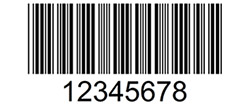
Obrázek 3:- Náhled 2D čárového kódu.
Pokud výše uvedený kód spustíte na výše specifikovaném obrázku, tělo odpovědi vykreslí výstup jako
Tělo odpovědi
{ "barcodes": [ { "barcodeValue": "12345678", "type": "Code39Standard", "region": [ { "x": **28**, "y": **3** }, { "x": **222**, "y": **3** }, { "x": **222**, "y": **74** }, { "x": **28**, "y": **74** } ], "checksum": "" } ] }
Závěr
V tomto článku jsme se naučili kroky, jak vyvinout aplikaci čtečky čárových kódů pomocí Java REST API. Podobně vám API také umožňuje implementovat čtečku QR kódu ze souboru obrázku. Kromě použití Java SDK získáváme také možnost skenovat čárový kód online pomocí příkazů cURL. Není vyžadováno žádné stahování nebo instalace dalšího softwaru. V případě, že při používání rozhraní API narazíte na nějaké problémy, neváhejte nás kontaktovat prostřednictvím free product support forum.
Související články
Doporučujeme také navštívit následující odkazy, kde se dozvíte více o: